AE的分割特效怎么使用
来源:网络收集 点击: 时间:2024-03-28【导读】:
AE的分割特效,是很常见的转场效果,在视频后期软件里面的做法很简单,今天我就来分享一下:AE的分割特效怎么使用工具/原料more电脑系统:win10专业版 64位操作系统AE版本:Adobe After Effects CS5AE软件的操作方法:1/6分步阅读 2/6
2/6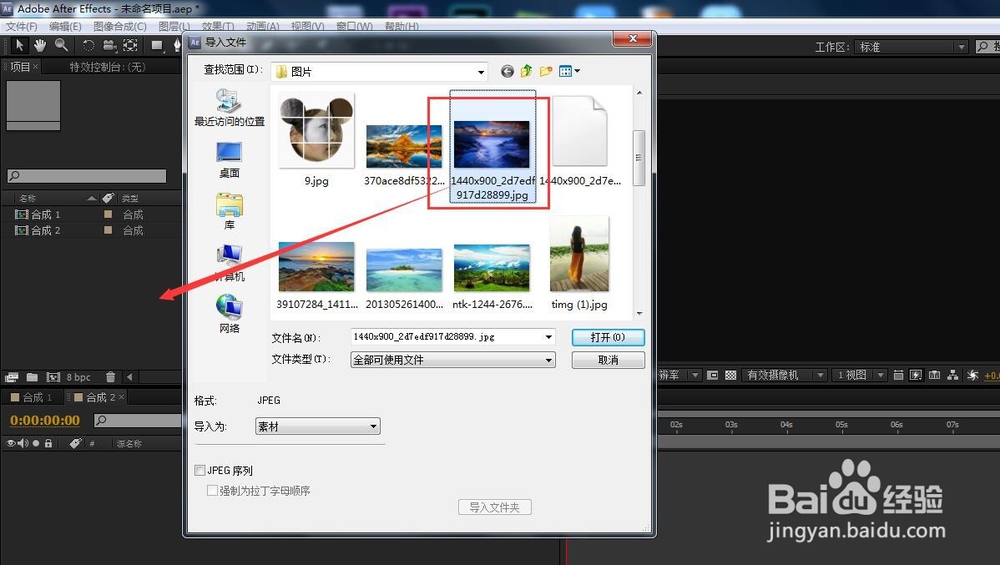 3/6
3/6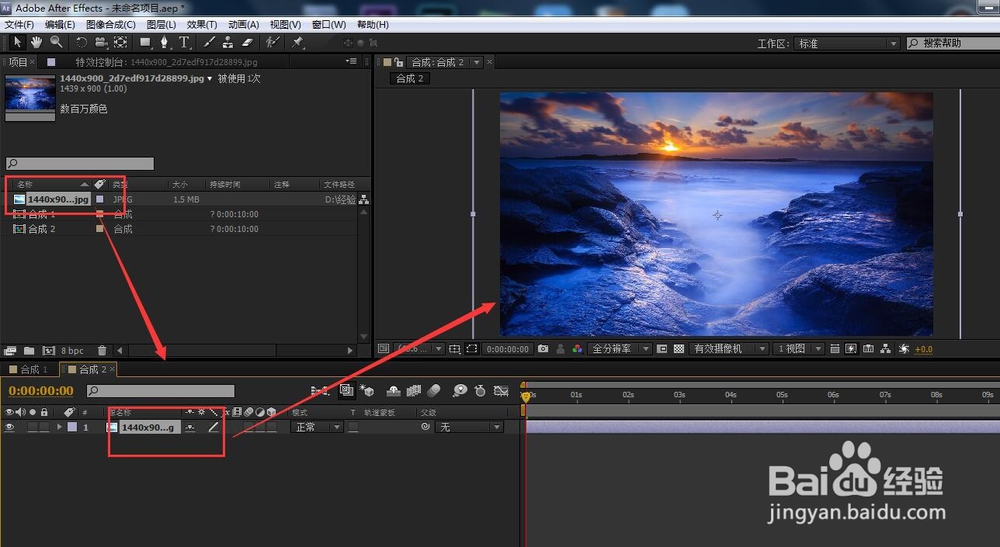 4/6
4/6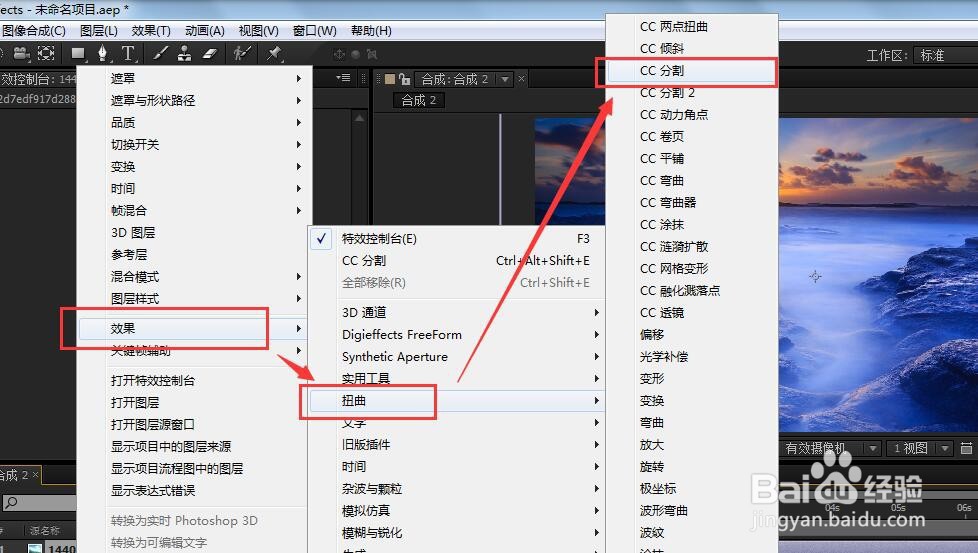 5/6
5/6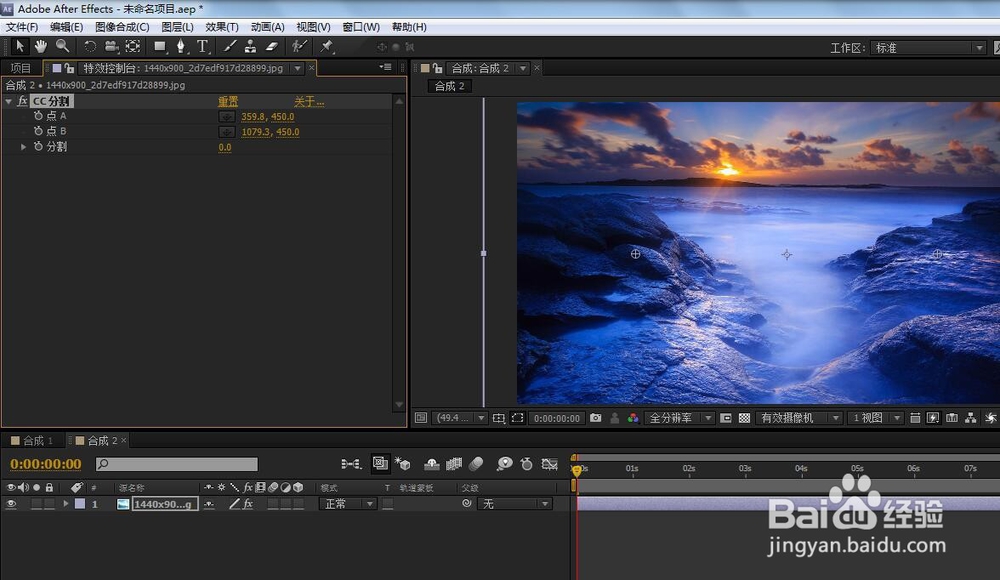
 6/6
6/6
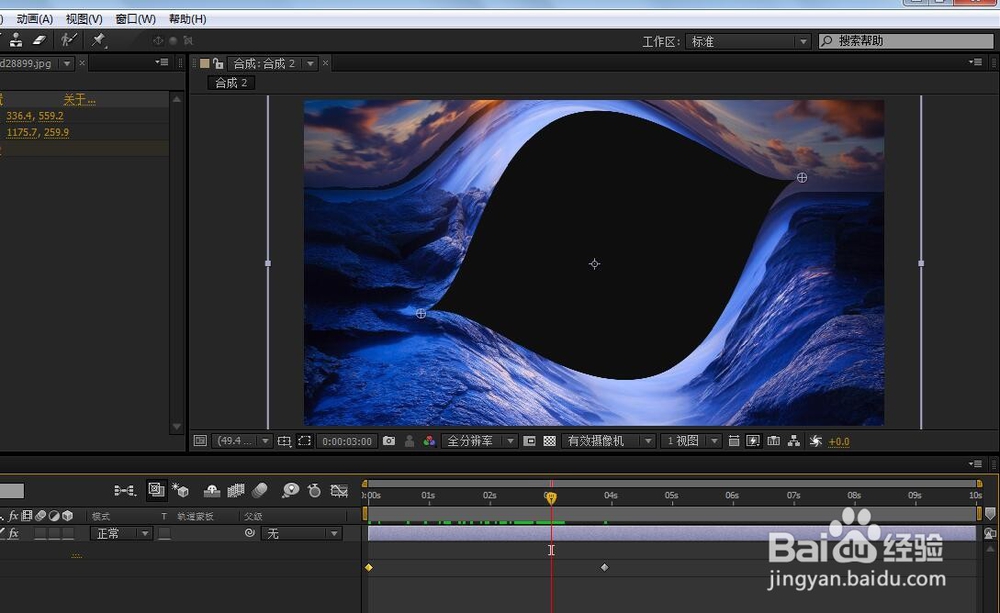 方法总结:1/1
方法总结:1/1
最首要的步骤,就是图片素材的素材库导入以及AE合成的新建。
 2/6
2/6素材导进去之后,再导入合成里面的时间线上。
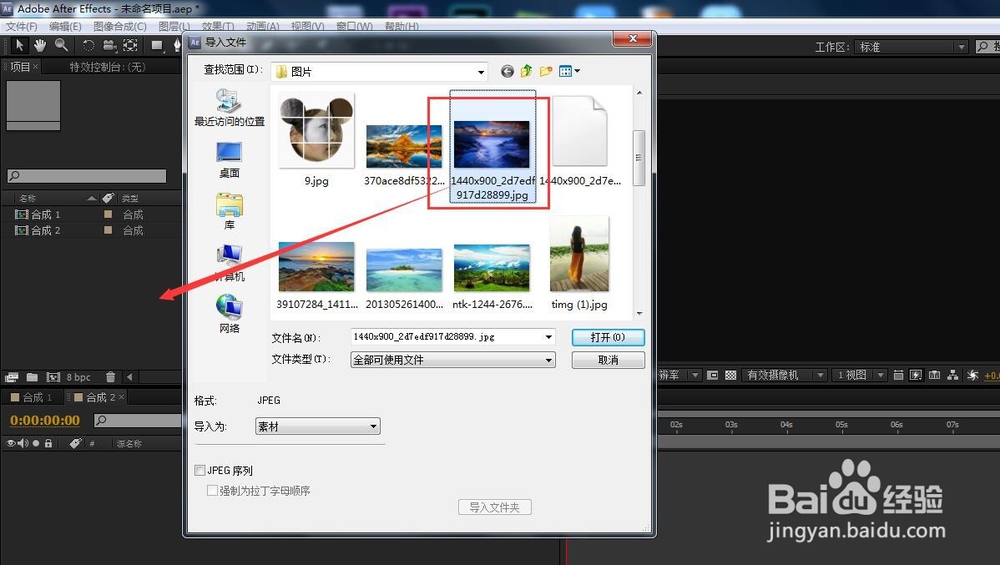 3/6
3/6图片有大有小,太大的话,为了最后效果的展示,可以进行缩小显示(快捷键是S)。
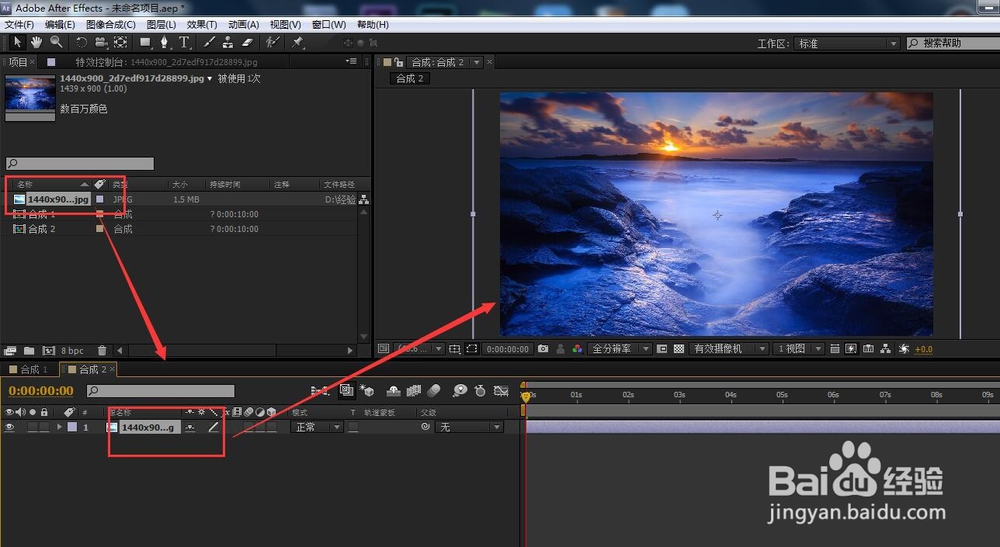 4/6
4/6接下来的重点来了,用鼠标移动指针到需要编辑效果的时间点,选中(上层)素材,依次选择:效果-扭曲-分割特效。
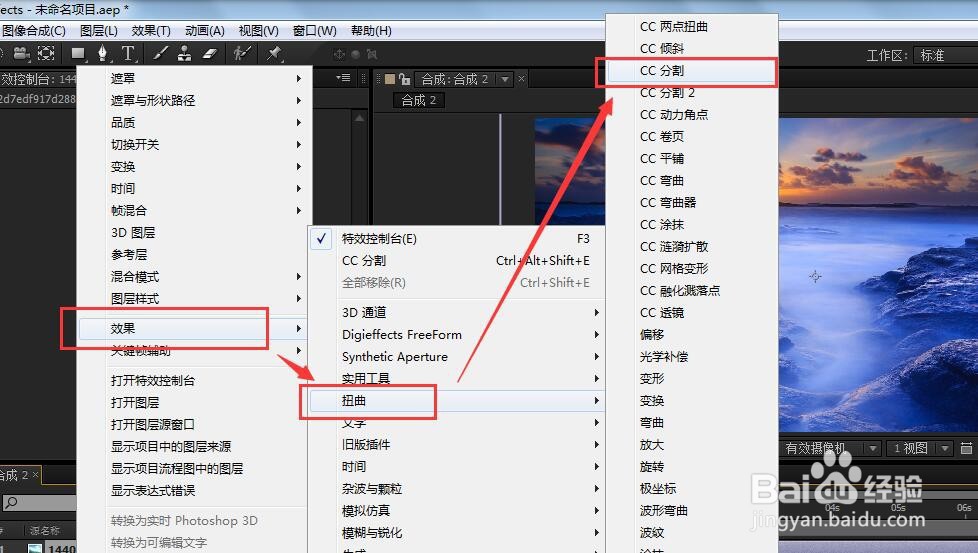 5/6
5/6值得注意的是,添加了分割特效之后,会在右上角看到特效的初始默认状态,以及左上角“特效控制台”里面的参数显示。
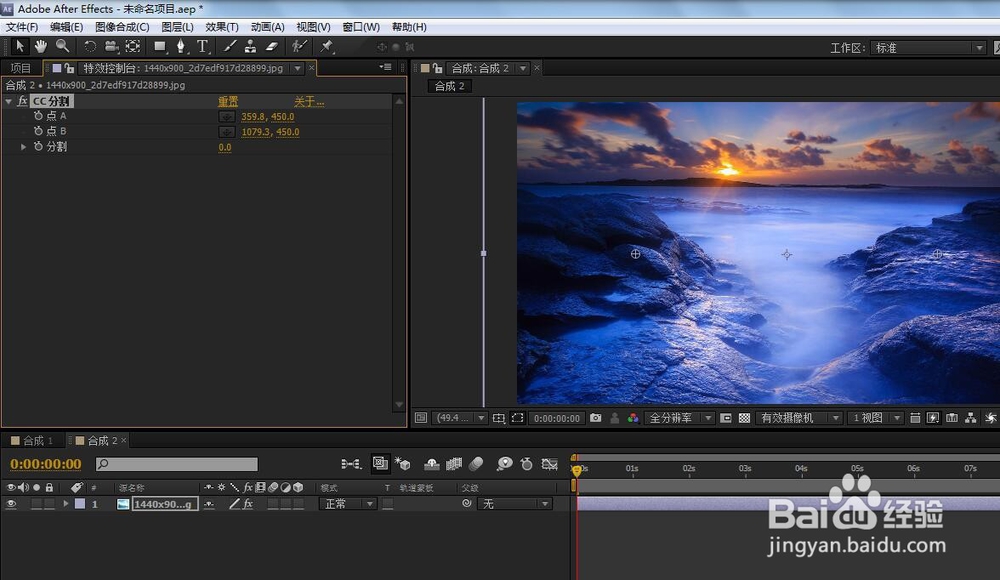
 6/6
6/6可以设置分割特效的颜色以及:分割点A、分割点B、分割弧度参数的关键帧变化,形成关键帧的变化动画。这样就实现了分割效果的制作。

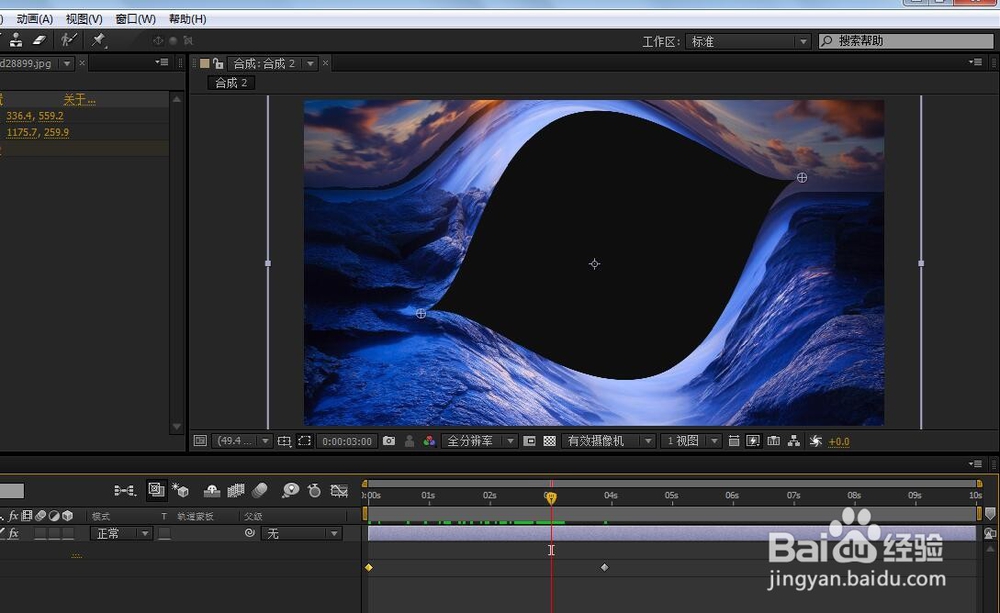 方法总结:1/1
方法总结:1/11、素材的导入;
2、素材导入时间线调整大小;
3、特效的两种添加方法;
4、特效参数的更改及关键帧的添加。
注意事项tips:参数的数值设置不宜过大,免得计算量过大导致软件自动退出。
AE分割特效版权声明:
1、本文系转载,版权归原作者所有,旨在传递信息,不代表看本站的观点和立场。
2、本站仅提供信息发布平台,不承担相关法律责任。
3、若侵犯您的版权或隐私,请联系本站管理员删除。
4、文章链接:http://www.1haoku.cn/art_370909.html
 订阅
订阅